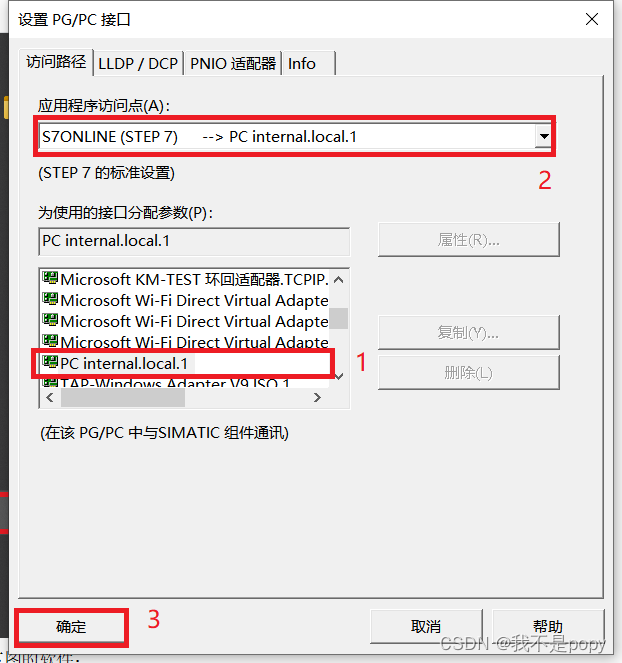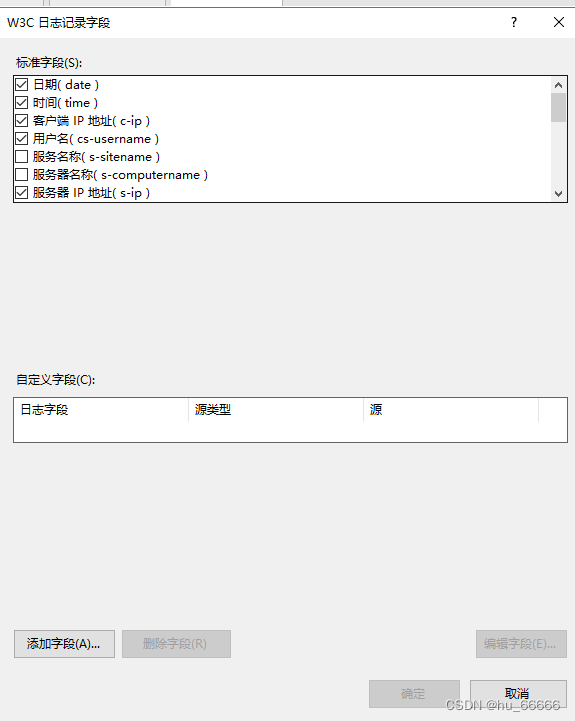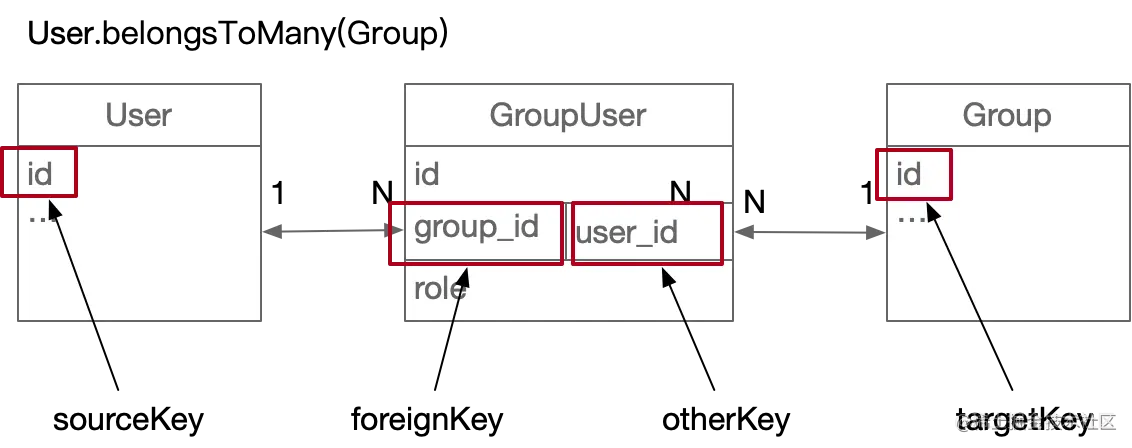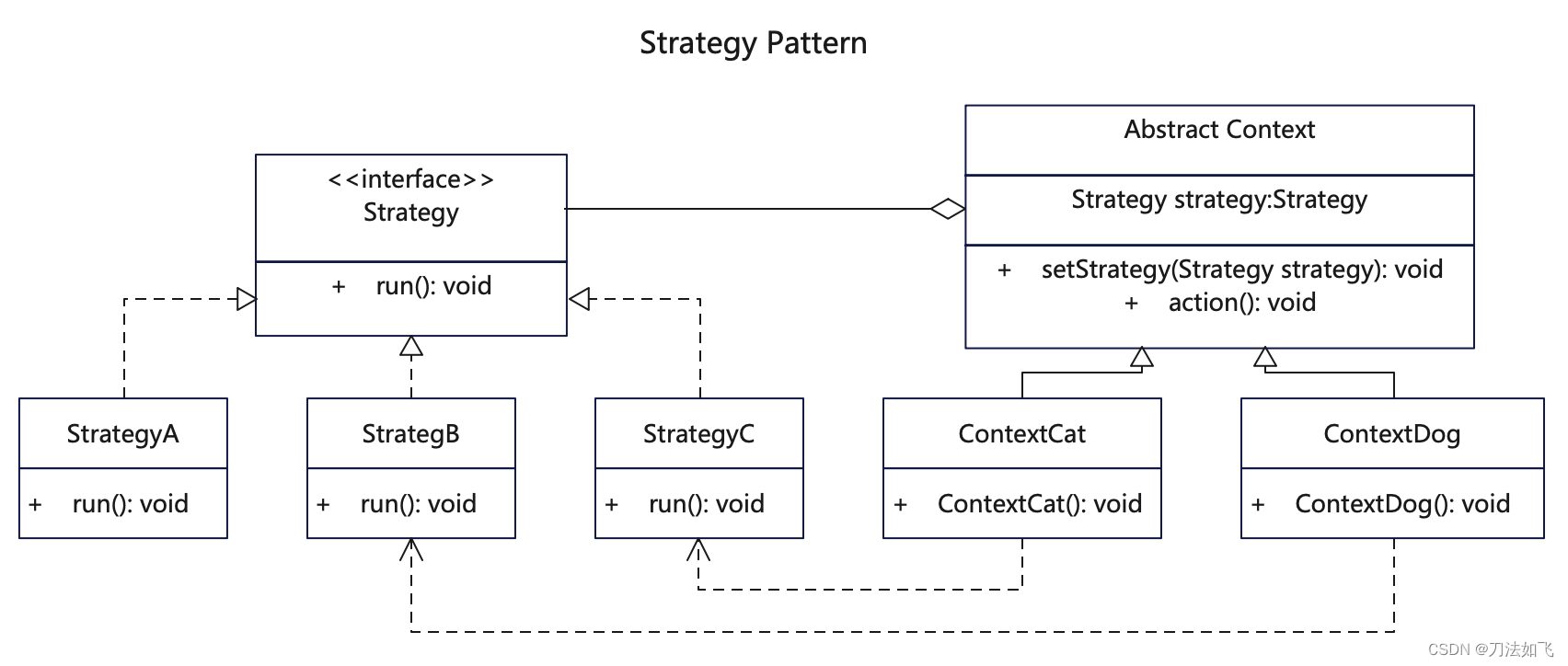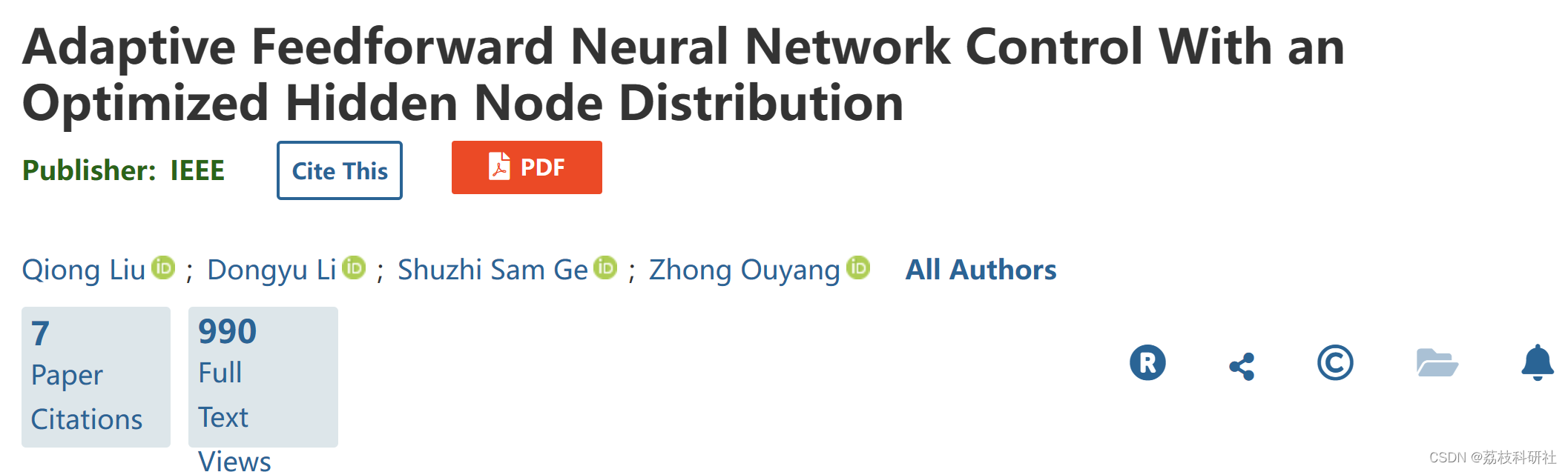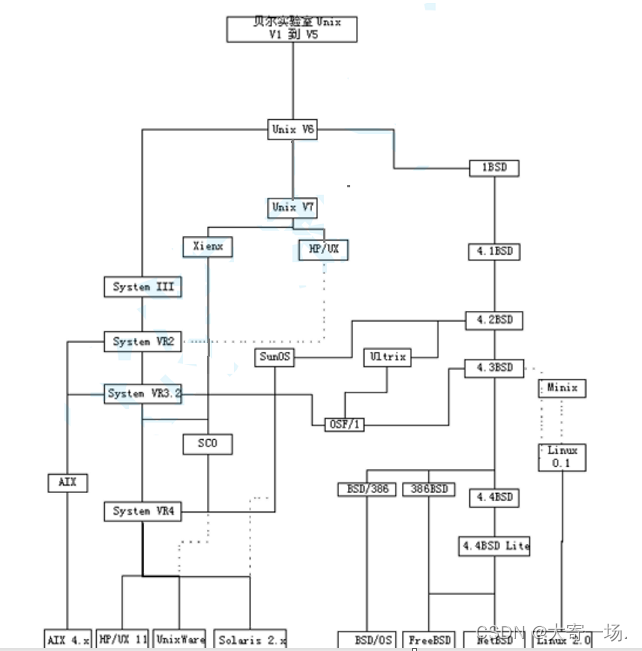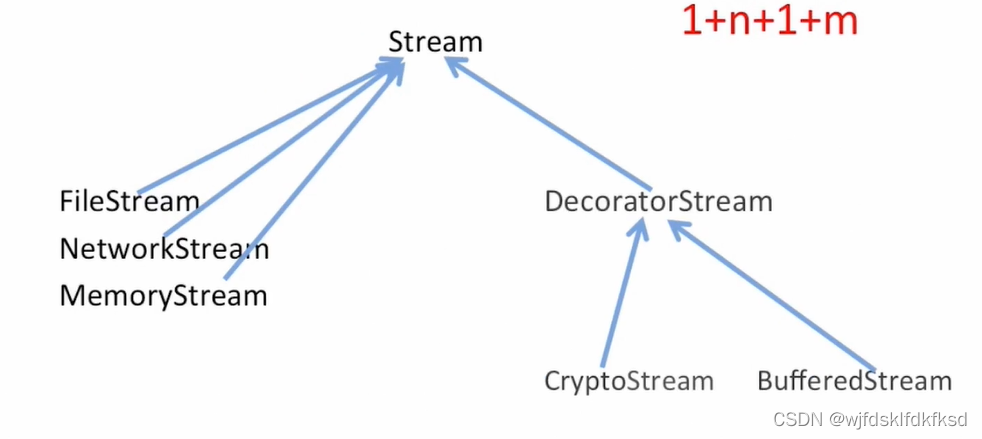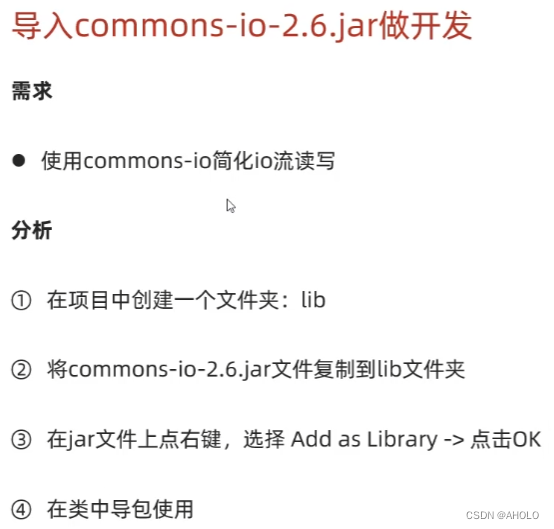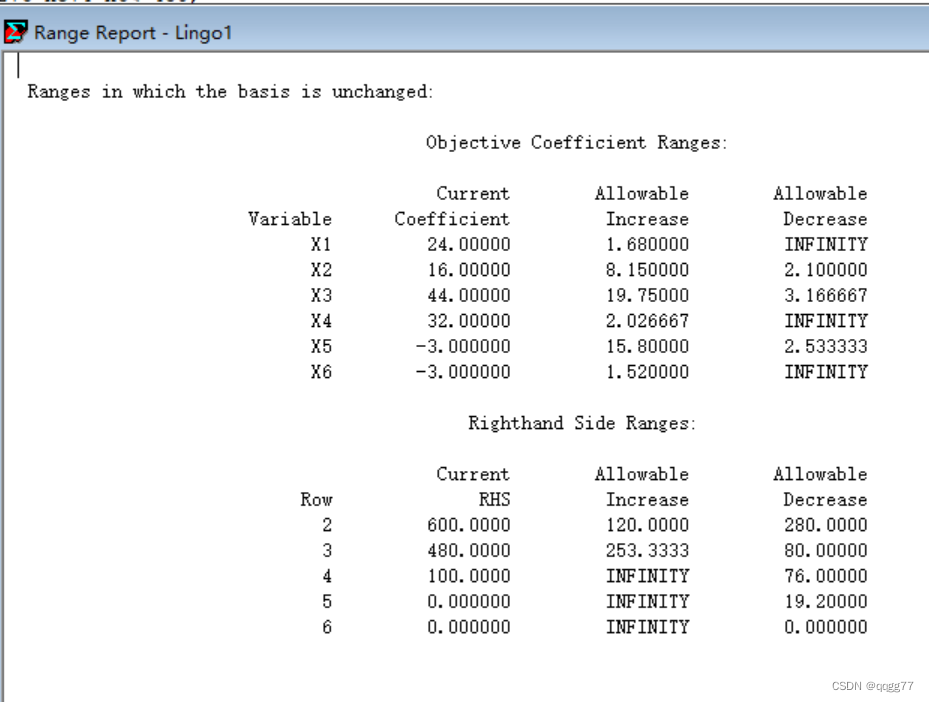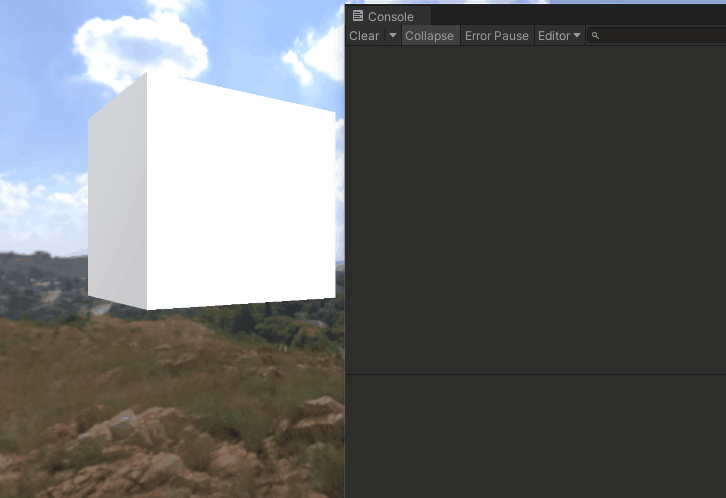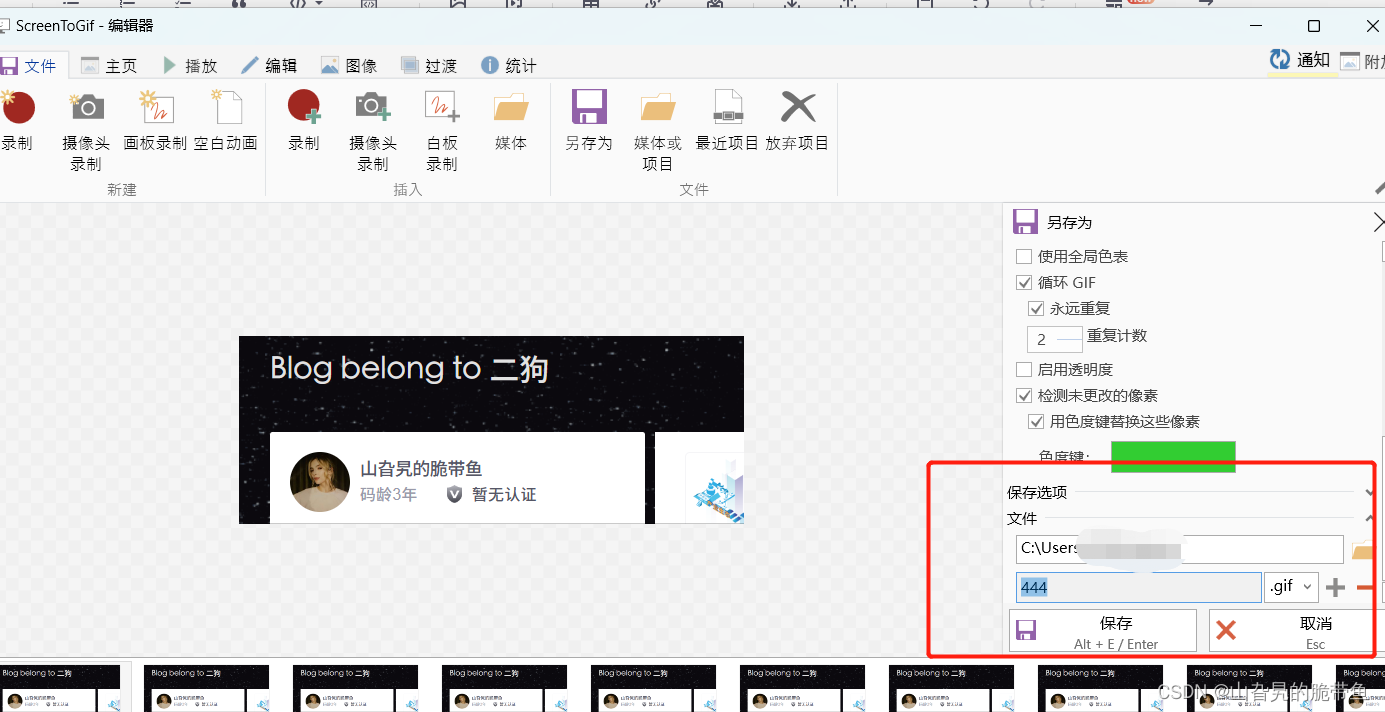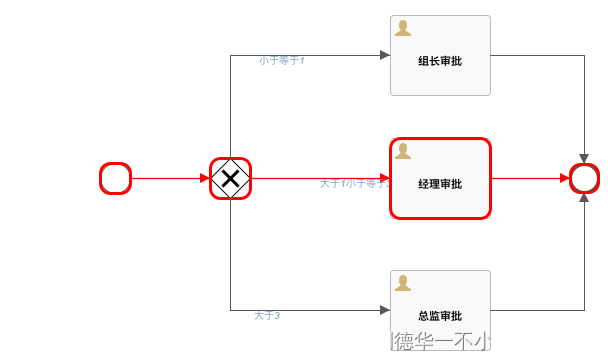一、已安装 V16,检查软件正常
1.判断西门子软件是否正常工作,检查软件图标,如下图。
![[图片]](https://img-blog.csdnimg.cn/8b26b224ea054af0a94640274389d61e.png)
2.如果软件图标不存在,检查Windows服务是否存在,打开方法如下图:
![[图片]
---](https://img-blog.csdnimg.cn/2a2dc0f8254c466b8c58d489de1c41c7.png)
3.检查西门子的服务,共16个服务,如果数量正常,重启服务器,再回到第一步。
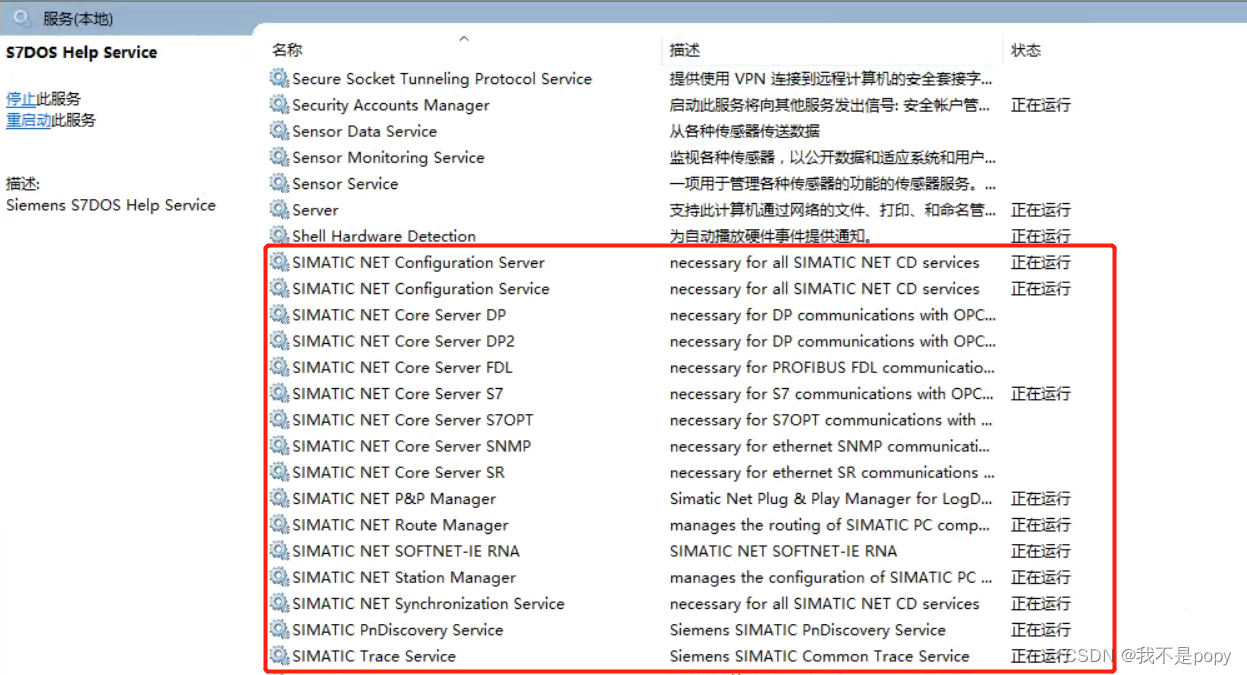
二、安装软件
4.西门子服务,少于13个,则需要重装西门子软件。在 D盘->保留文件夹 中找到如下文件:
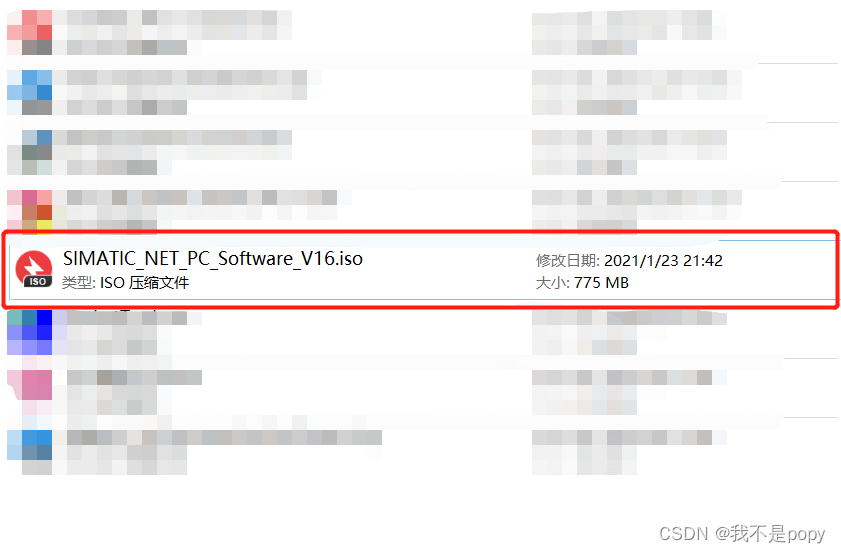
5.打开ISO文件,双击EXE程序进行安装:
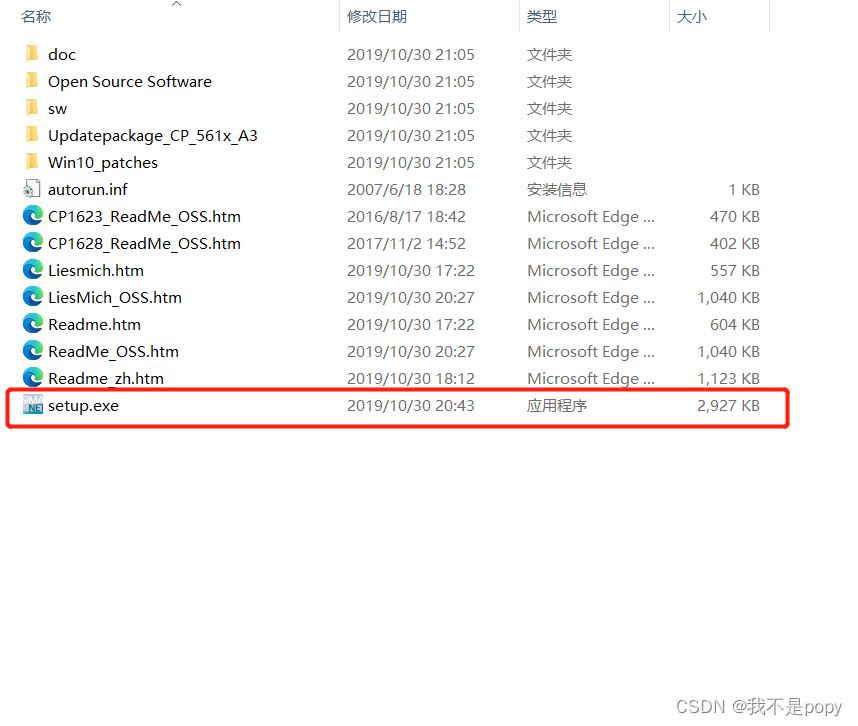
6.安装步骤如下(3张图片):
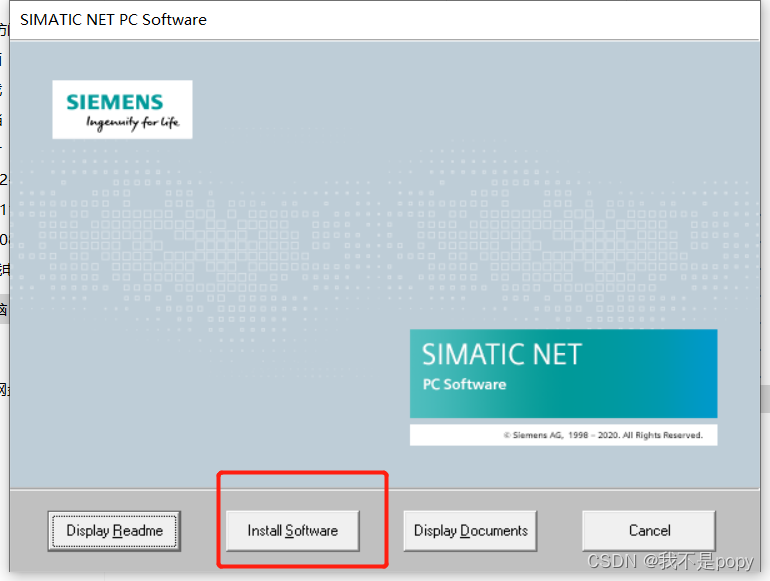
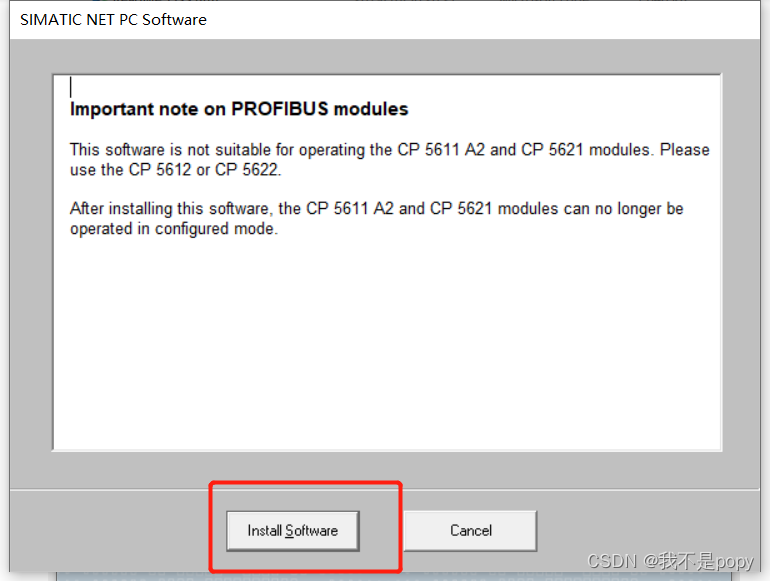
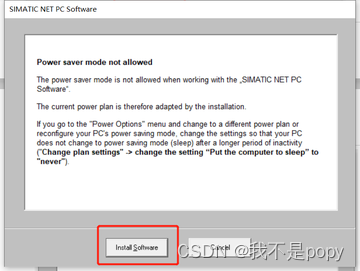
7.如弹出以下界面,则需要重启服务器,再从第四步开始重新安装:
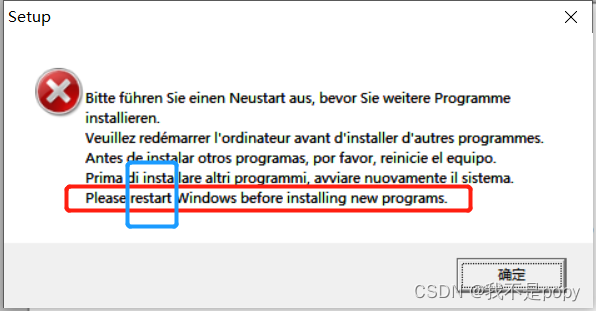
8.重启,进行到下图界面时,不要更改安装位置,一切默认,勾选所有可勾选的条件,点击Next(3张图片):
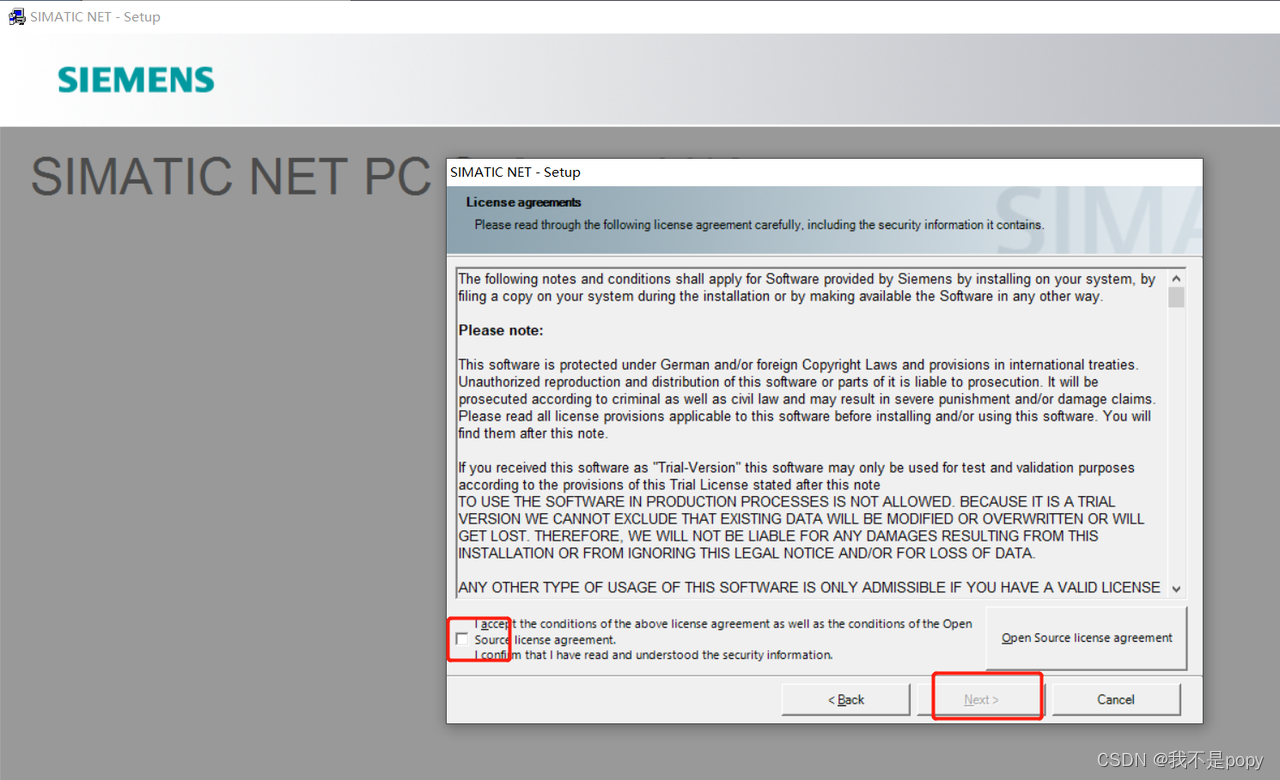
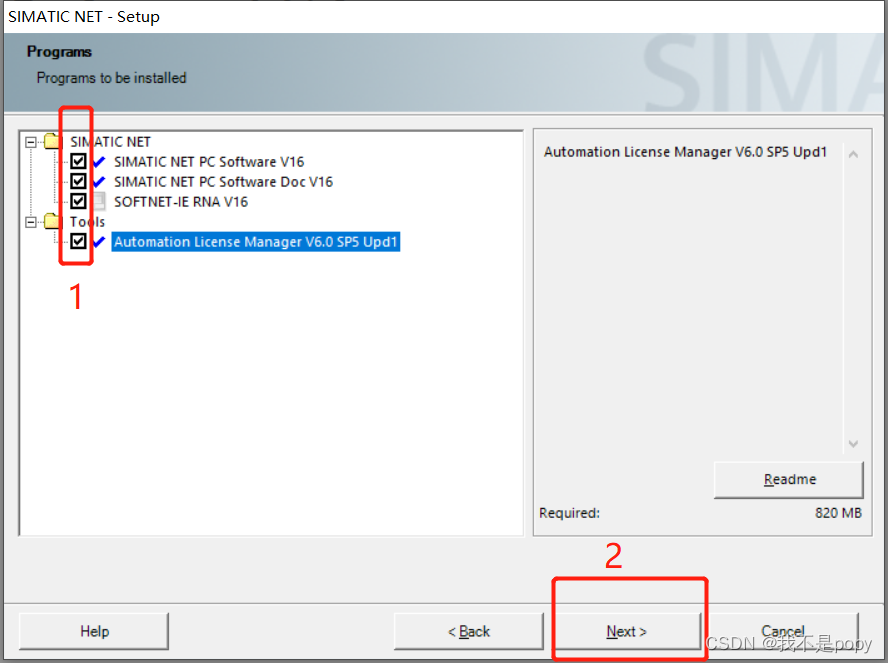
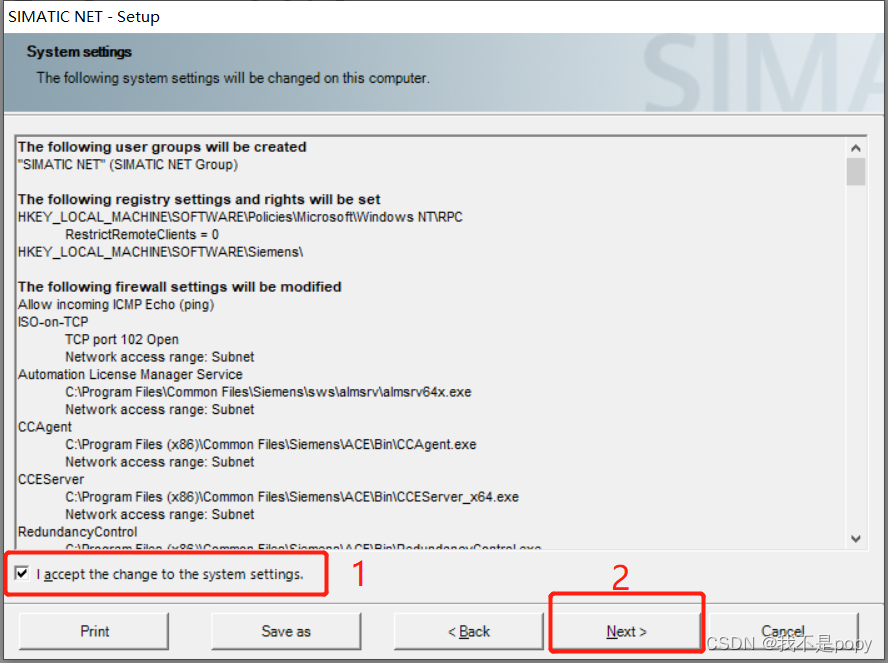
9.进入自动安装界面,如下图,耐心等待,不要乱动鼠标和键盘:
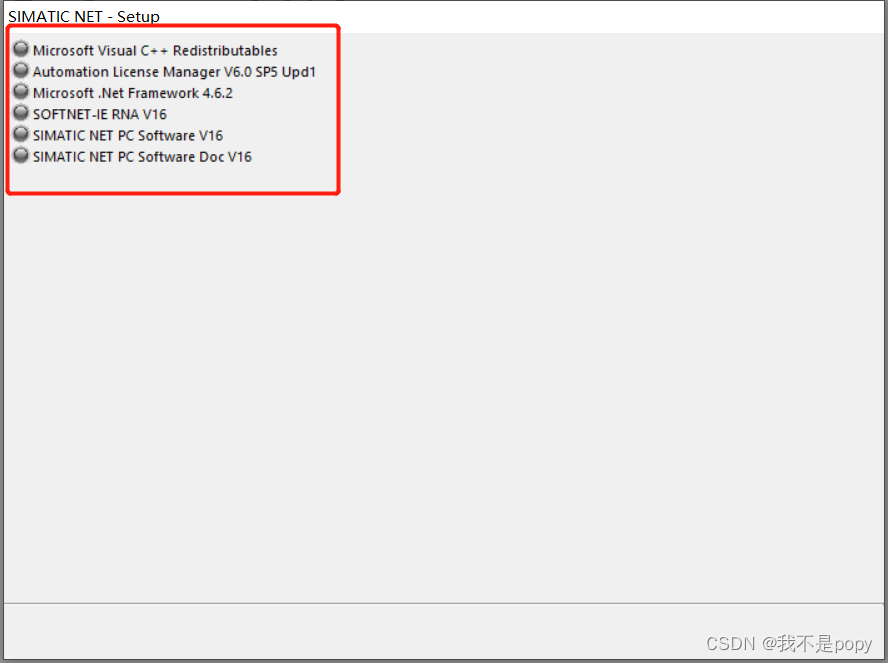
安装完的组件,如下图前两个:
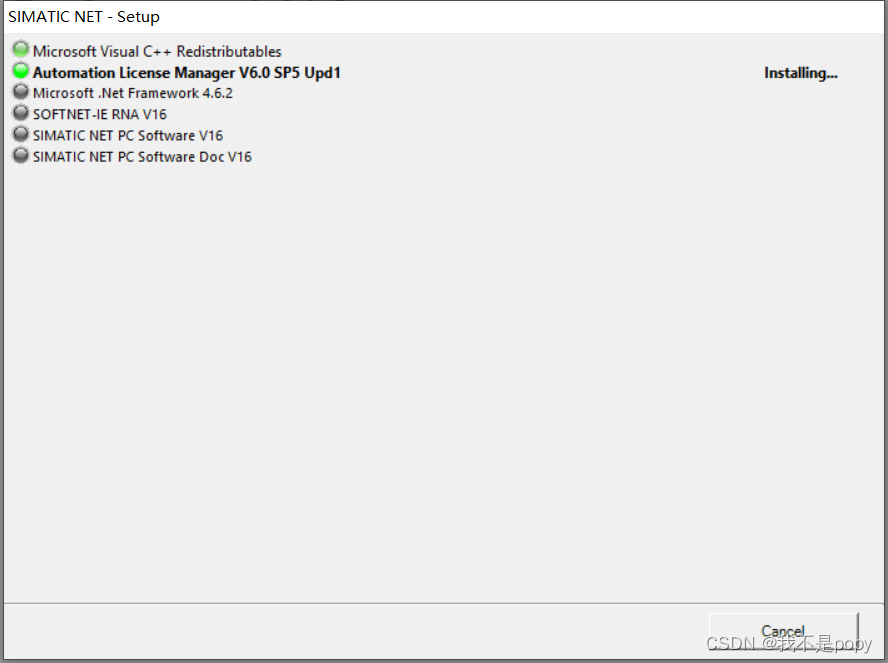
10.安装过程中可能会提示已安装软件,是否需要卸载,选择是:
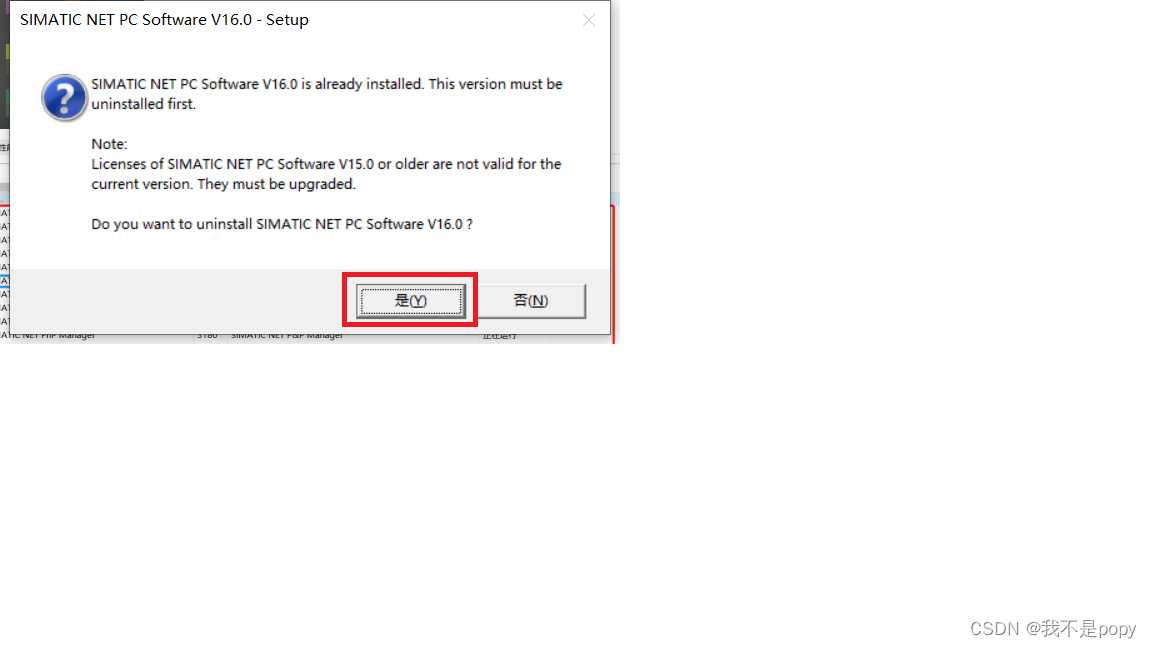
11.安装过程中需要重启服务器,提示如下,选择确定:
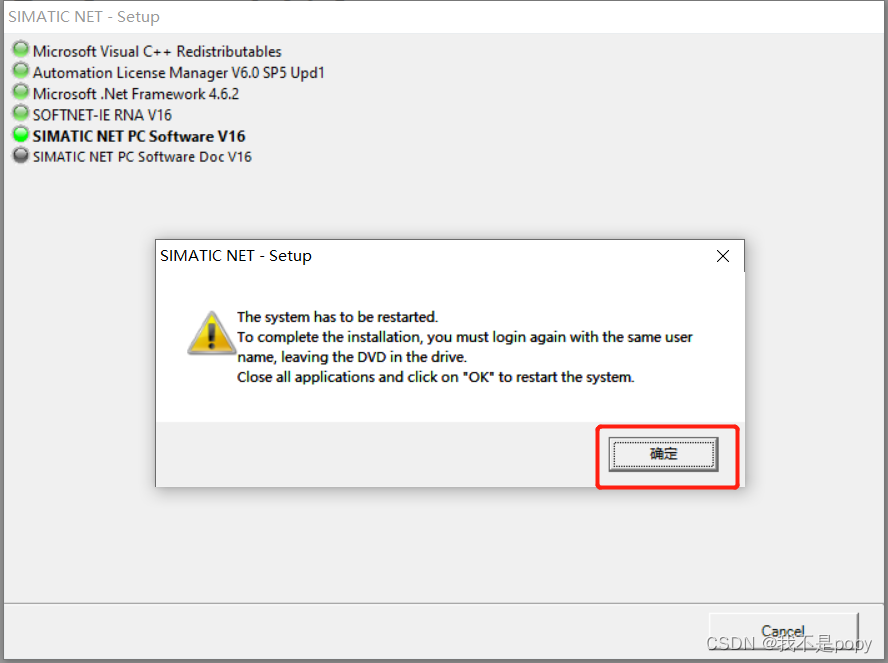
重启电脑后,按照第五步装载光盘,继续安装。安装完成后,选择Next,如下图:
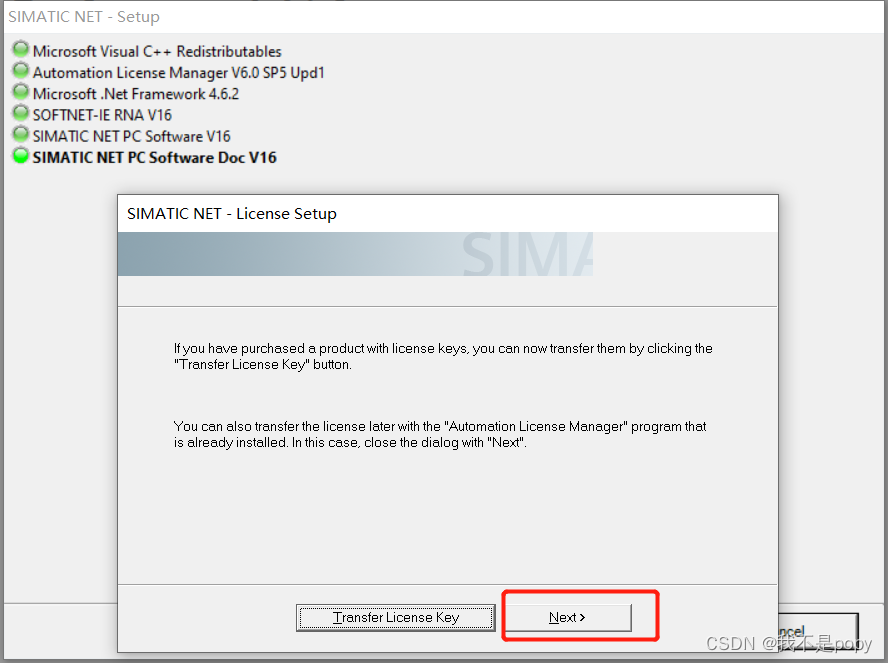
三、配置
西门子软件安装完毕。接下来进行配置,打开下图的软件:
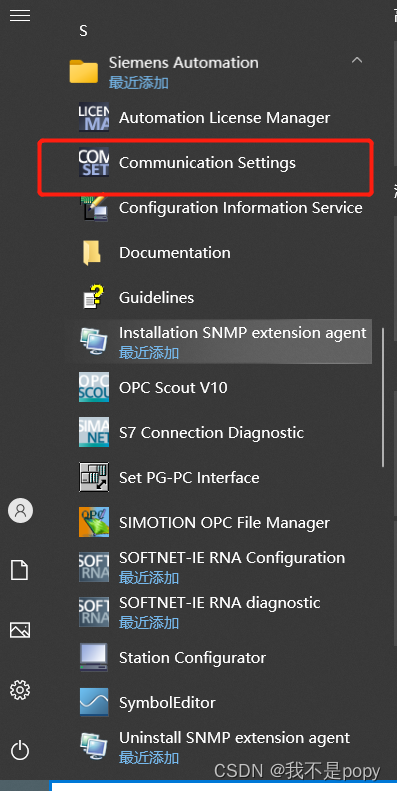
14.按下图找到 S7 的配置,步骤1和步骤2,并勾选 OPC UA:
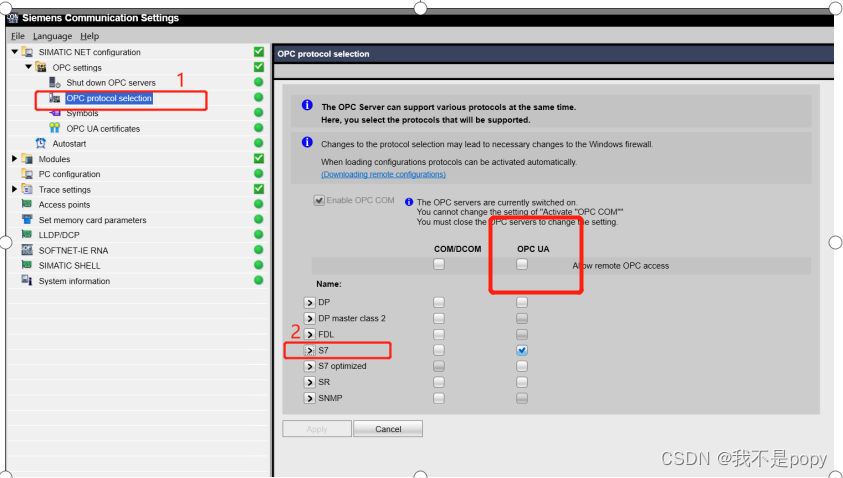
15.按下图进行勾选,选择 Apply,步骤3和步骤4:
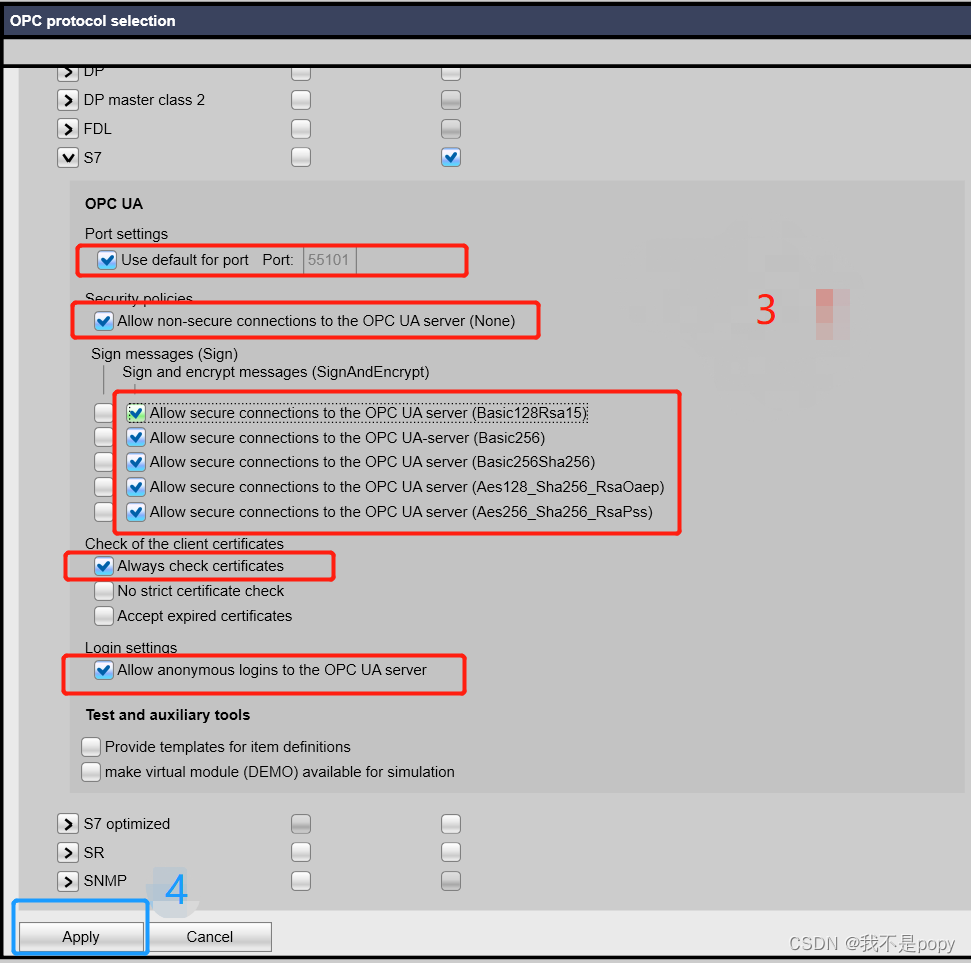
16.如下图,弹出对话框中选择Yes,步骤5:
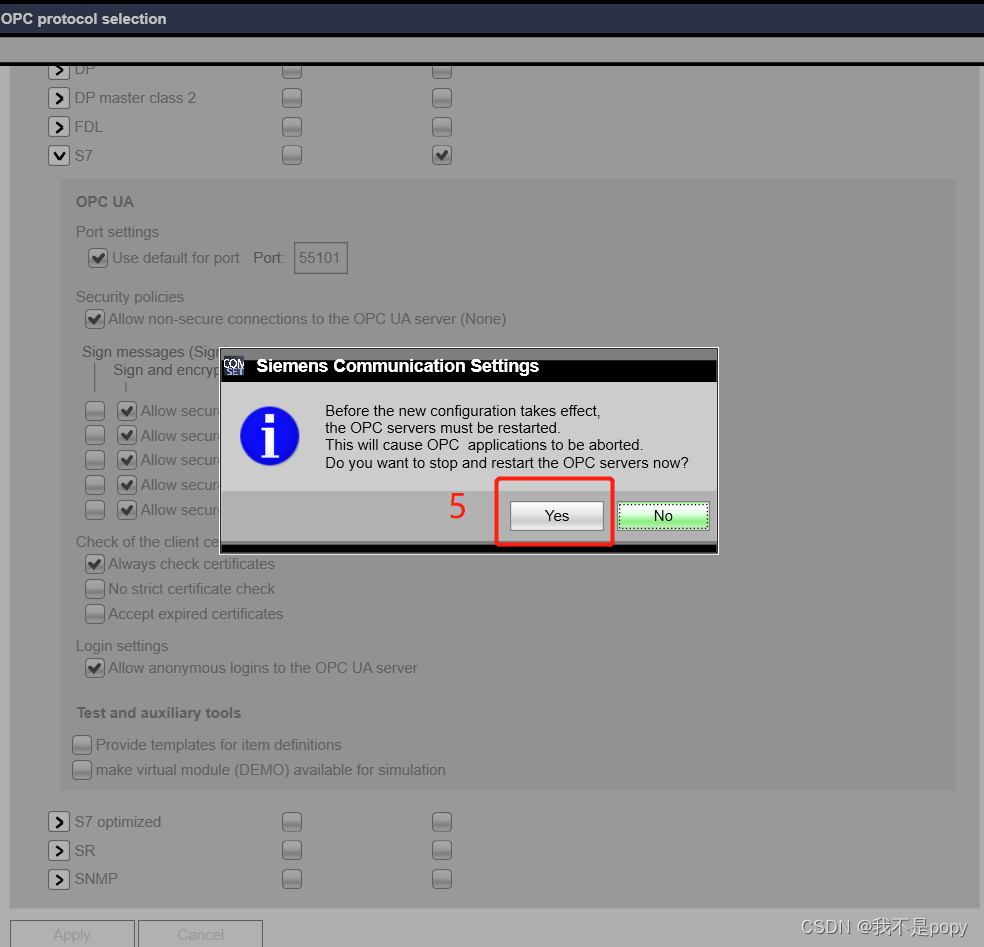
17.此时已完成安装和配置工作。打开第一步中的软件,检查下图中的两个功能是否正常工作:
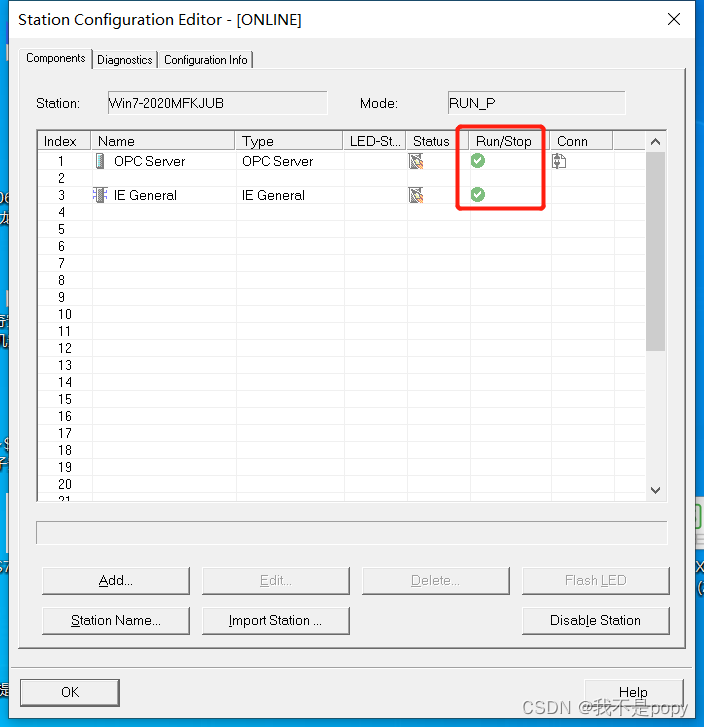
18.右侧滚动条拖拽到最底部,检查第三个功能是否正常:
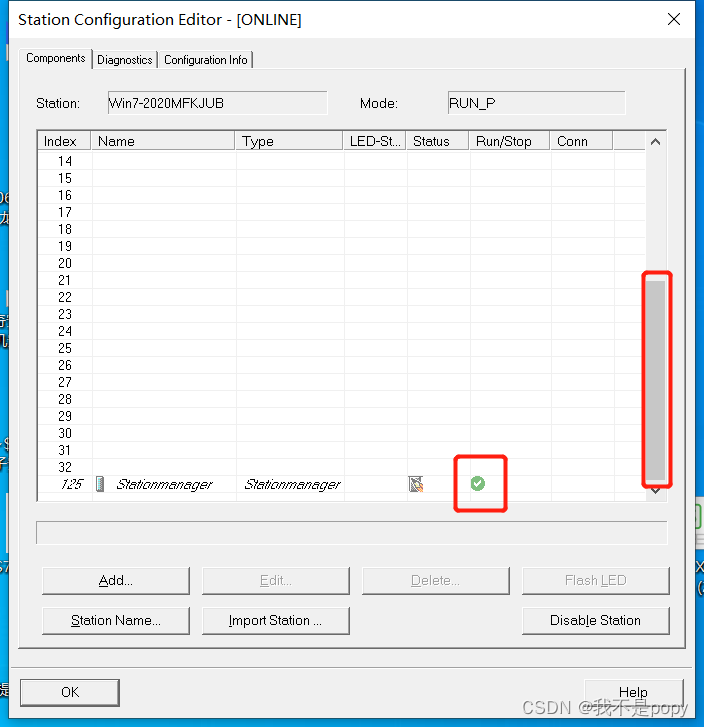
19.打开下图的软件:
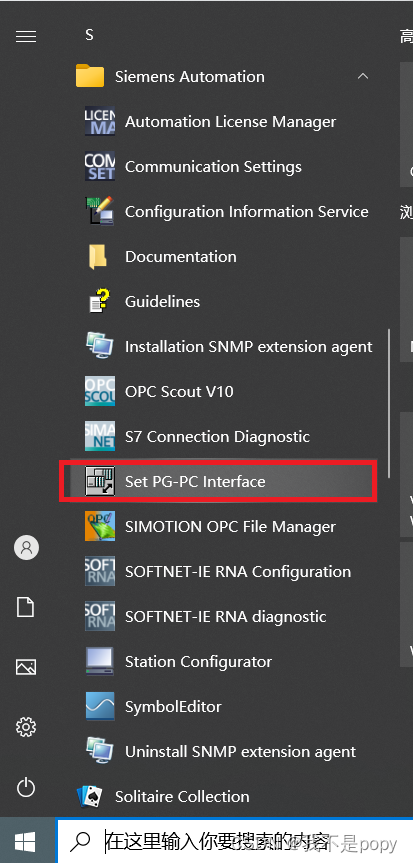
按下图第一步中选择(PC internal.local.1),第二步的位置会自动变化,如下图: